如何打开firefox的无痕浏览窗口?可通过快捷键或菜单选项操作。1. 使用快捷键:windows/linux按下 ctrl + shift + p,mac按下 command + shift + p;2. 通过菜单:点击右上角三条横线 → 选择“新建隐私浏览窗口”。无痕模式能做什么?不能做什么?✅ 不保存浏览记录、下载历史(文件仍存在)、cookie和缓存(关闭后清除)、表单数据;❌ 无法防止设备指纹识别、隐藏ip地址、阻止网络监控、屏蔽广告或追踪脚本。怎么知道正在使用无痕模式?窗口标题栏显示“隐私浏览”,界面为深灰背景,并有开启提示。是否可以默认开启无痕模式?firefox无内置选项,但可1. 手动创建带参数的快捷方式;2. 使用第三方插件如“private tab”或“start in pb mode”。但可能影响同步与书签功能。无痕模式适合临时场景,但非万能隐私盾牌。

火狐浏览器的无痕浏览模式是一个非常实用的功能,适合不想留下浏览痕迹的场景,比如网购比价、登录多个账号或者临时查看一些内容。它不会保存你的浏览记录、下载历史、Cookie和表单数据,但需要注意的是,它并不能完全隐藏你的上网行为(例如网络服务提供商或公司IT部门仍可能看到)。

要进入无痕模式其实很简单,最常用的方法是使用快捷键或者菜单选项:
Ctrl + Shift + P(Windows/Linux)或 Command + Shift + P(Mac),直接打开一个新的隐私浏览窗口。每次打开后,Firefox会弹出一个提示框,说明你当前处于无痕模式,并提醒你关闭窗口后所有信息将被清除。
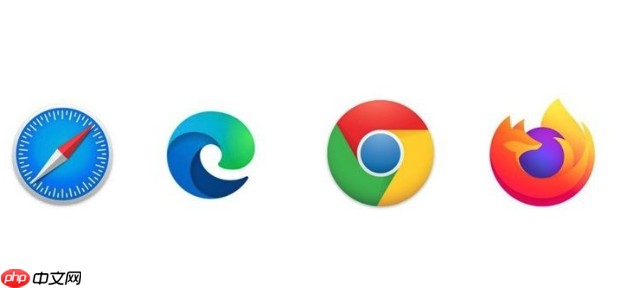
很多人对无痕模式的理解有些偏差,以为它能完全“隐身”。实际上它的功能范围比较明确:
所以如果你更注重隐私,建议配合使用广告拦截插件、隐私搜索引擎,甚至考虑使用Tor浏览器。
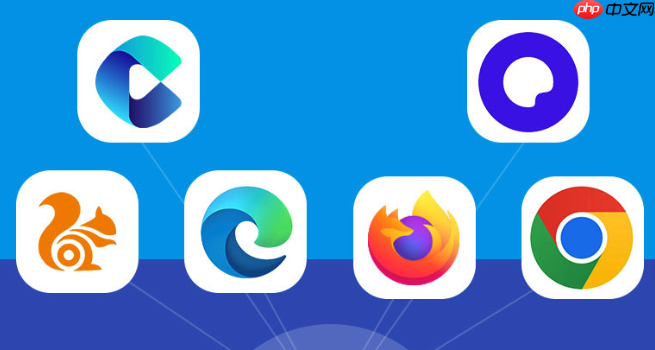
Firefox在无痕模式下会有明显的视觉提示:
另外,在这个窗口里安装扩展程序时,系统也会提醒你这些插件默认不会在无痕模式下运行,除非你特别设置。
虽然Firefox没有提供“始终以无痕模式启动”的内置选项,但你可以通过以下方法实现类似效果:
手动创建快捷方式(Windows):
"C:\Program Files\Mozilla Firefox\firefox.exe" -private
使用插件辅助:
不过需要注意的是,这种方式可能会导致某些功能受限,比如同步账户数据、书签管理等。
基本上就这些了。无痕模式是个挺方便的小工具,但别把它当成万能的隐私盾牌。用对场景,就能发挥它的最大价值。
以上就是火狐Firefox浏览器无痕浏览模式详细使用指南的详细内容,更多请关注php中文网其它相关文章!

每个人都需要一台速度更快、更稳定的 PC。随着时间的推移,垃圾文件、旧注册表数据和不必要的后台进程会占用资源并降低性能。幸运的是,许多工具可以让 Windows 保持平稳运行。

Copyright 2014-2025 https://www.php.cn/ All Rights Reserved | php.cn | 湘ICP备2023035733号